Diese Anleitung zeigt Ihnen, mit 3 effizienten Methoden Sie die iPhone-Sprachmemos auf PC übertragen können.
Mit dem iPhone können Sie die Sprachmemos aufnehmen. Und dann können Sie auch diese Sprachmemos vom iPhone auf PC übertragen und exportieren, um diese Audiodateien einfach auf dem PC zu verwalten und bearbeiten.
Hier erfahren Sie, wie Sie schnell und einfach die Sprachmemos vom iPhone auf PC übertragen und kopieren können.
Nicht verpassen
Wie kann man iPhone gelöschte Sprachmemos wiederherstellen (opens new window)
Methode 1: iPhone Sprachmemo per Mail verschicken
Tatsächlich bietet das iOS-System uns eine kostenlose Methode, mit der Sie einfach die iPhone-Sprachmemos auf PC zu übertragen. Mithilfe von dem E-Mail-Anhang können Sie reibungslos die Sprachmemos von iPhone auf PC verschicken.
Aber während Sie die Sprachmemos aus dem Mailbox-Anhang downloaden, benötigen Sie eine stabile Internet-Verbindung für die Herunterladung. Andernfalls wird die Audiodatei inkomplett und beschädigt.
- Gehen Sie zu die App Sprachmemos, in der Sie die erwünschte Aufnahme auswählen.
- Klicken Sie auf die Drei-Punkte-Taste > „Teilen“.
- Klicken Sie auf die Option „Mail“ und fügen Sie den E-Mail-Account hinzu.
- Und folgen Sie die Ausweisung darunter, um das Sprachmemo durch E-Mail zu dem PC zu verschicken.
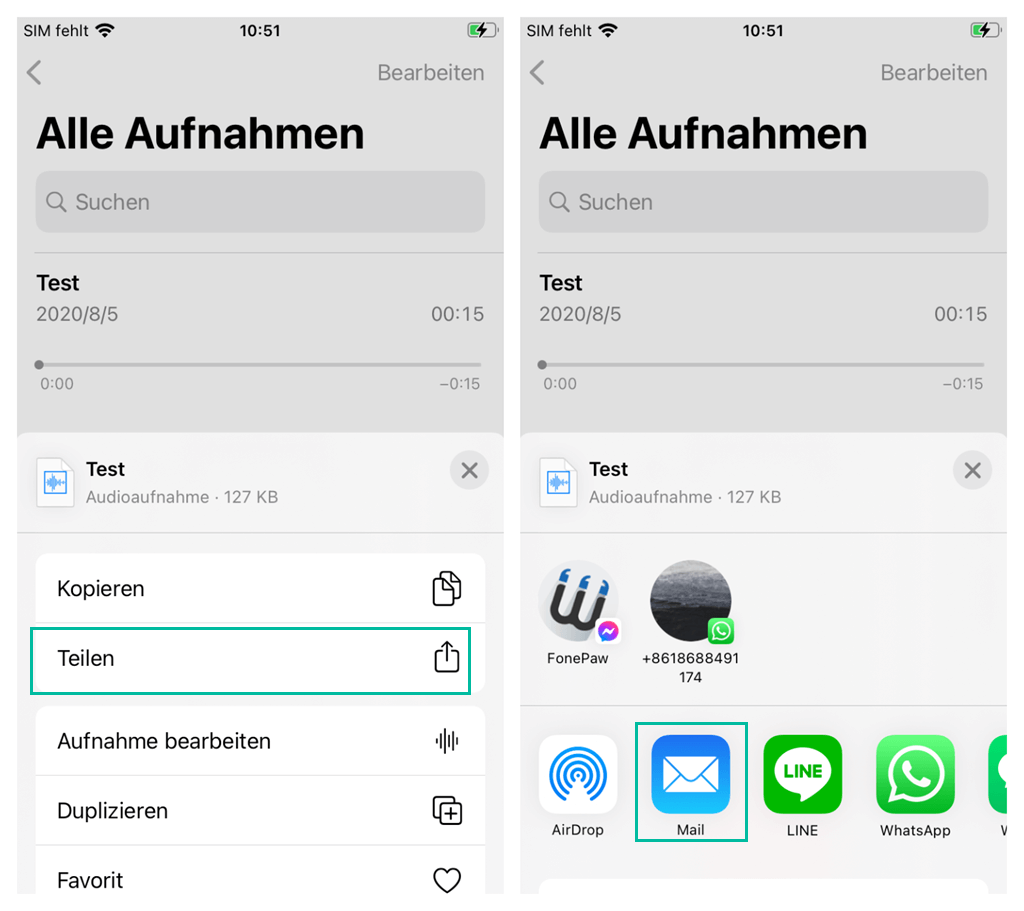
Nachdem Sie das iPhone-Sprachmemo auf der passenden Mailbox abgesendet haben, öffnen Sie den Browser auf dem PC und dann downloaden Sie den E-Mail-Anhang.
Methode 2: Sprachmemos von iPhone auf PC laden per iTunes
Via iTunes kann man einfach die iPhone-Dateien auf das PC sichern und dann laden, einschließlich Sprachmemos. Aber wenn Sie die gesicherten Sprachmemos auf dem Computer öffnen und checken, müssen Sie manuell in dem Datei-Explorer diese Dateien finden.
- Nun verbinden Sie das iPhone mit dem PC über einen USB-Kabel.
- In dem iTunes klicken Sie auf das iPhone-Symbol und dann tippen Sie auf „Musik“.
- Unter dem Bereich „Musik Synchronisieren“ wählen Sie die Option „Sprachmemos einbeziehen“ aus.
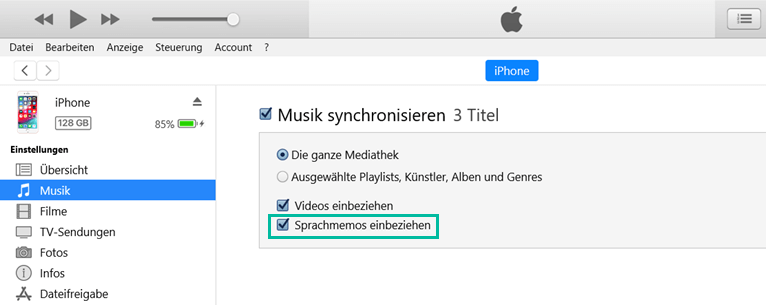
In diesen Speicherort finden Sie die synchronisierten Sprachmemos Ihres iPhones: *App Data/Roaming/Apple Computer/MobileSync/Backup/*.
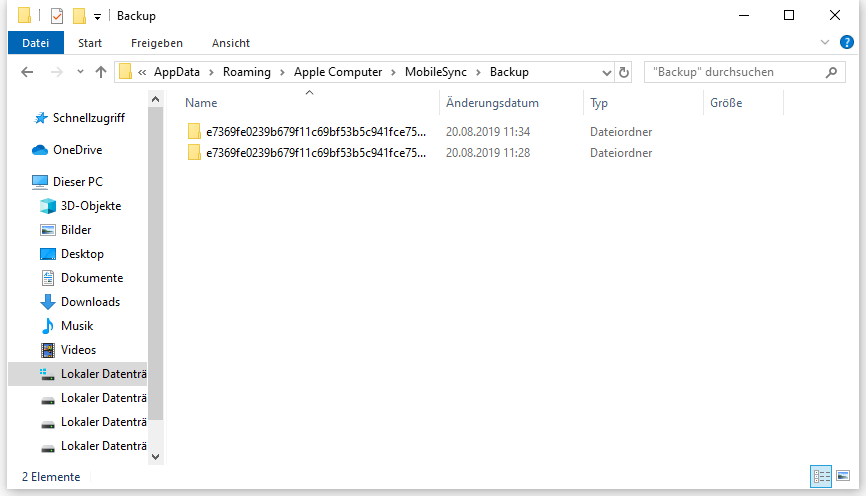
Obwohl mit iTunes Sie die iPhone-Sprachmemos einfach auf den Computer synchronisieren können, kann man die bestimmten Sprachmemos nicht auswählen und separat übertragen.
Wenn Sie nur einige wichtigen Sprachmemos Ihres iPhone auf den PC kopieren möchten, bieten wir Ihnen hier die direkte Methode dafür.
Methode 3: iPhone Sprachmemos auf PC exportieren
Obwohl iTunes die Sprachmemos auf dem PC synchronisieren kann, können Sie aber keine bestimmten Sprachmemos separat überprüfen und auswählen. Dafür kann FonePaw DoTrans (opens new window) Ihnen dabei helfen, die iPhone-Sprachmemos auf PC direkter und einfacher exportieren.
- Völlig kompatibel mit iPhone 12/12 Pro/12 Pro Max/12 Mini/XS/XR/11, etc.
- Audiodateien vom iPhone auf PC selektiv oder komplett exportieren, wie Sprachmemos, Musik. Klingeltöne, Podcasts, Hörbücher und mehr.
- Wiedergabeliste ist auch einfach zu bearbeiten, damit man die Audiodateien nach dem Bedarf in der Liste hinzufügen oder löschen.
- Vor der Übertragung ermöglicht das Programm ein Vorspiel der Sprachmemos.
Mit Details erfahren Sie die Anleitung darunter, um iPhone-Sprachmemos auf PC zu übertragen:
Schritt 1: Starten Sie das Programm FonePaw DoTrans auf Ihrem Windows-Computer und dann verbinden Sie Ihr iPhone mit dem PC über einen USB-Kabel.
Hinweis: Um auf die iPhone-Dateien zuzugreifen, klicken Sie auf die Taste Vertrauen auf dem iPhone-Bildschirm. Danach kann das Programm Ihr iPhone erkennen.
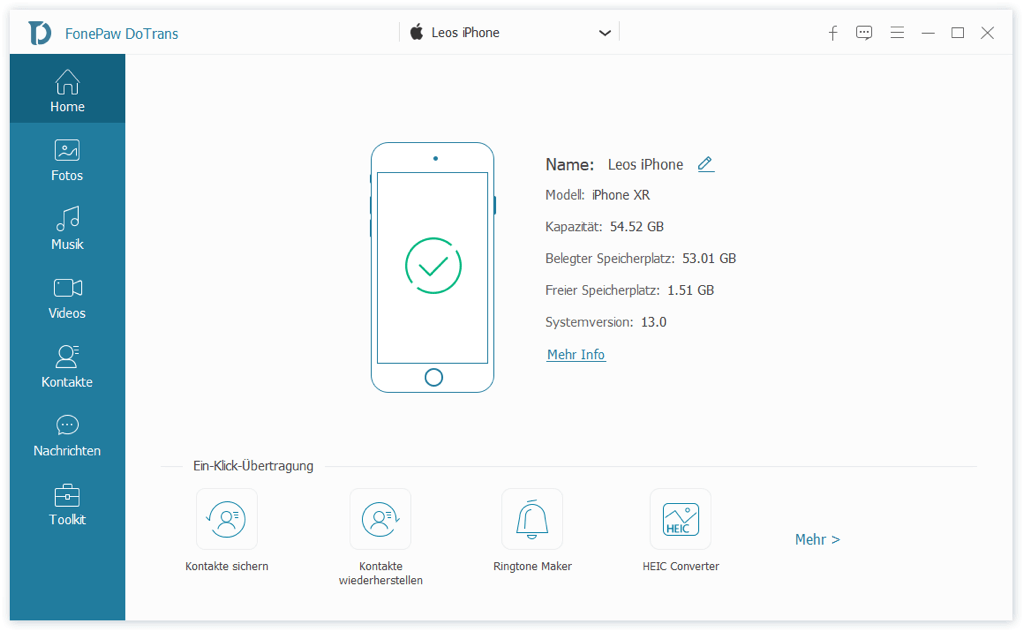
Schritt 2: Sobald Ihr iPhone von dem Programm erkannt wird, klicken Sie auf den Dateityp „Musik“ in dem linken Bereich. Zunächst werden alle Typen der Audiodateien aufgelistet.
Schritt 3: Nun wählen Sie die Option Sprachmemos aus. In dem Programmfenster können Sie die erwünschten Sprachmemos überprüfen, wie Dauer, Größe, Erstelldatum und so weiter.
Schritt 4: Markieren Sie die erwünschten Sprachmemos und klicken Sie auf die Taste Auf PC exportieren. Nach dem Übertragungsprozess können Sie die exportierten Sprachmemos Ihres iPhones auf dem PC checken.
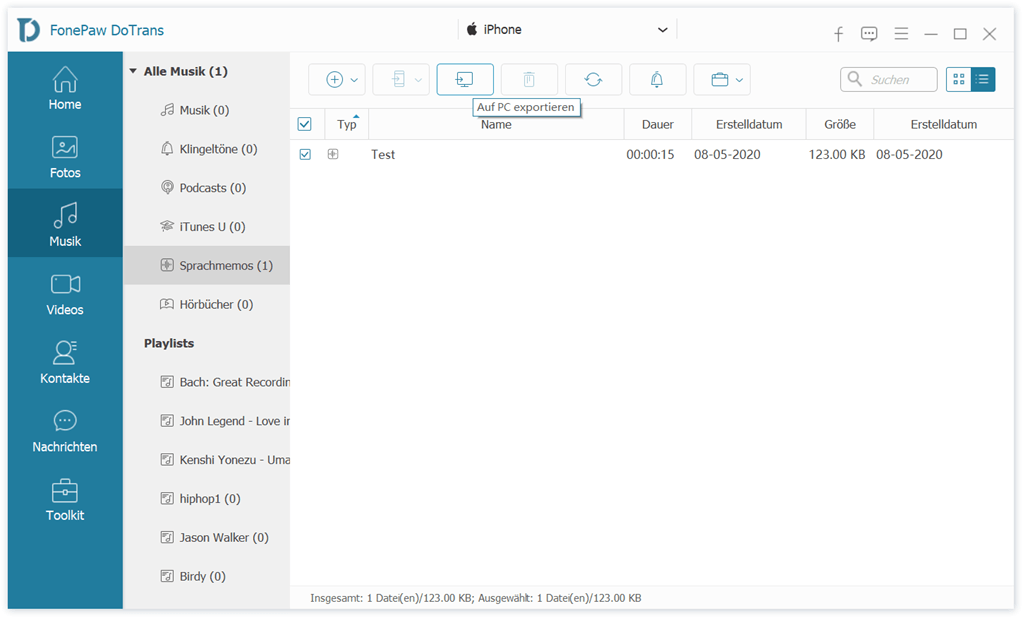
Im Vergleich zu iTunes wird FonePaw DoTrans (opens new window) alle iPhone-Sprachmemos einfach auf PC exportieren und speichern. Darüber hinaus können Sie mithilfe von dem Programm auch die neuen Sprachmemos direkt auf das iPhone importieren.
- Hot Artikel
- 5 Wege: Gelöschte Dateien wiederherstellen auf Windows 10/8/7
- Top 6 kostenlose Bildschirm-Recorder ohne Wasserzeichen
- Android: USB-Debugging aktivieren trotz Display Defekt und Daten retten
- Wie man ein Amazon Prime Video auf den PC und Mac herunterlädt und rippt
- [Kostenlos] Das beste USB-Stick-Reparieren-Tool















